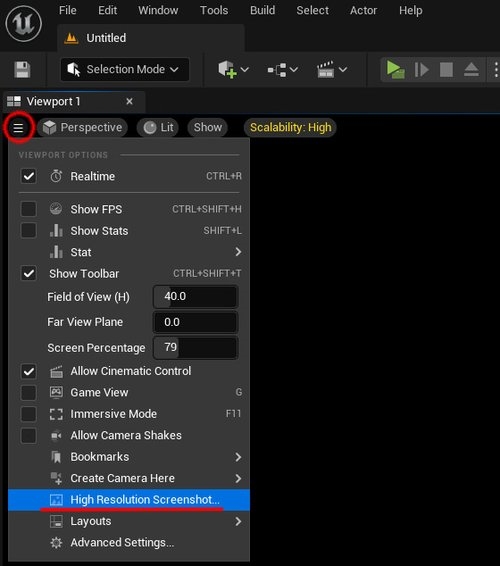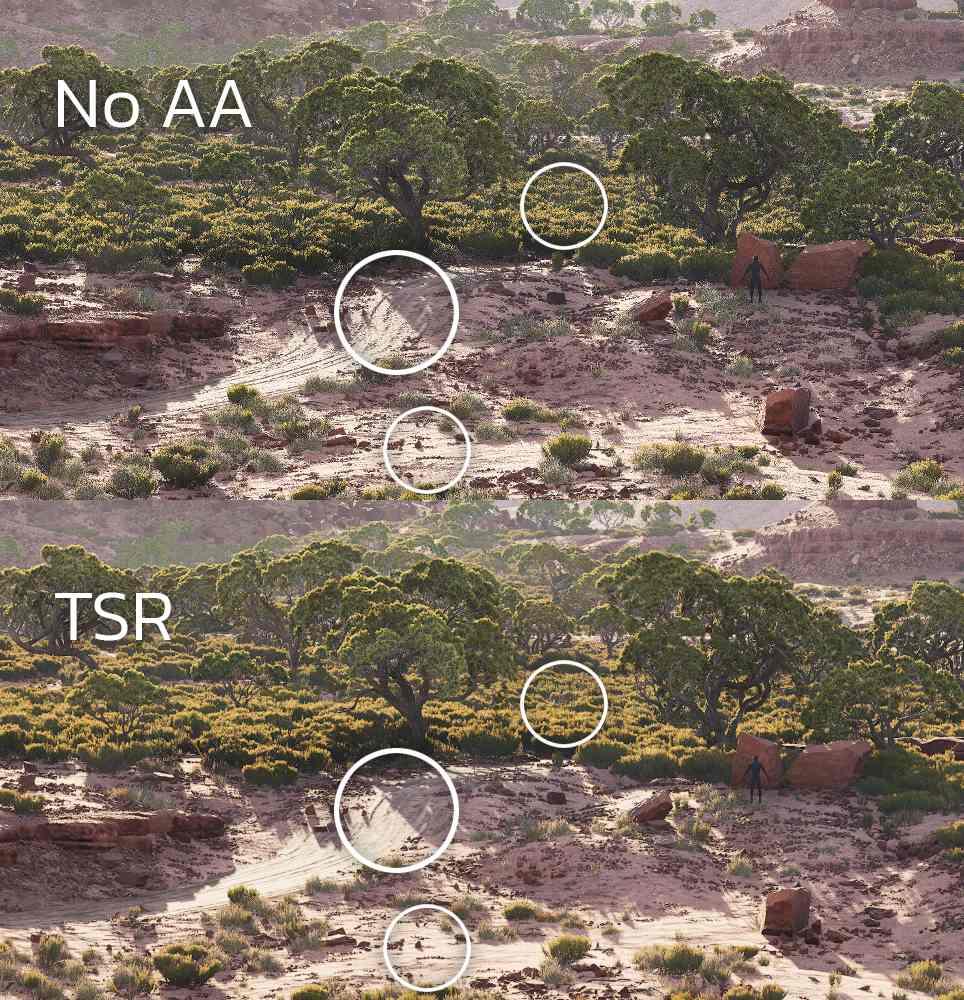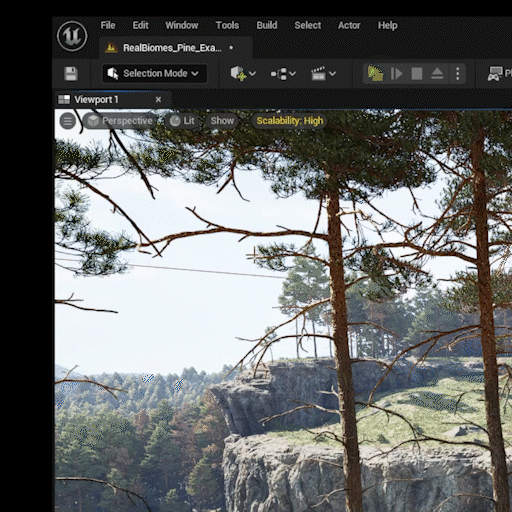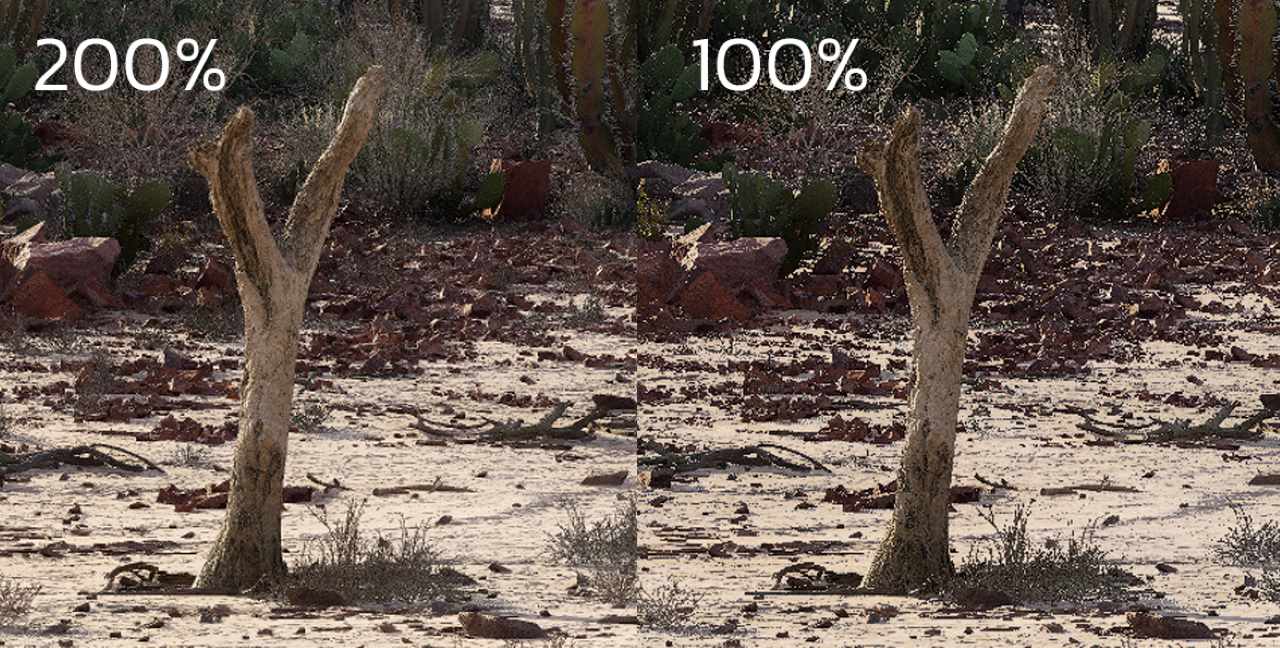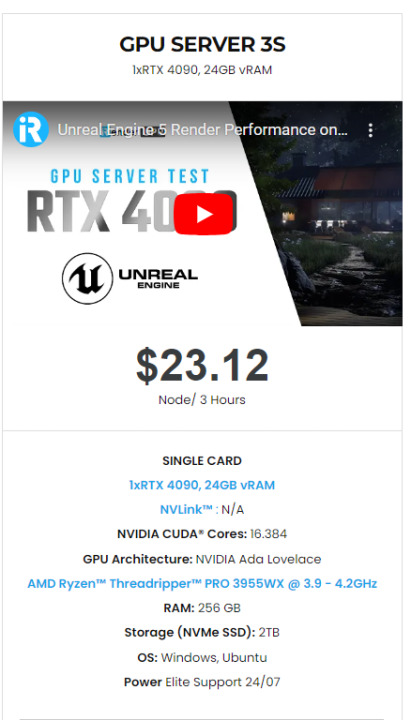Chụp ảnh màn hình chất lượng cao trong Unreal Engine 5
Ảnh chụp màn hình chất lượng cao trong Unreal Engine 5 là điều cần thiết khi trình bày tác phẩm của bạn cho khách hàng, xây dựng danh mục đầu tư nổi bật hoặc quảng bá trò chơi hoặc dự án thiết kế của bạn. Một ảnh chụp màn hình được biên soạn tốt không chỉ ghi lại tiến trình của bạn mà còn truyền đạt tầm nhìn nghệ thuật và kỹ năng của bạn. May mắn thay, UE5 cung cấp nhiều công cụ và tính năng khác nhau cho phép bạn chụp ảnh màn hình sạch sẽ, chuyên nghiệp trực tiếp từ các cảnh của mình.
Trong blog này, chúng tôi sẽ chỉ cho bạn cách chụp ảnh màn hình trong Unreal Engine 5 và khám phá các mẹo thực tế giúp bạn cải thiện chất lượng ảnh chụp màn hình của mình.
Nguồn hình ảnh: developer.nvidia.com
Làm thế nào để chụp ảnh màn hình trong Unreal Engine 5?
Unreal Engine 5 cung cấp nhiều cách để chụp ảnh màn hình, từ các phím tắt một cú nhấp chuột đơn giản đến các tùy chọn độ phân giải cao nâng cao. Sau đây là các phương pháp phổ biến nhất:
Cách đơn giản
Đối với ảnh chụp màn hình đơn giản ở độ phân giải mặc định, chỉ cần nhấn phím F9 trên bàn phím của bạn. UE sẽ lưu hình ảnh, sau đó bạn có thể truy cập bằng cách nhấp vào lời nhắc ở cuối màn hình. Thao tác này sẽ mở thư mục chứa ảnh chụp màn hình của bạn.
Sử dụng ảnh chụp màn hình có độ phân giải cao
Lệnh bảng điều khiển ảnh chụp màn hình độ phân giải cao là một công cụ đa nền tảng tuyệt vời để chụp ảnh màn hình có độ phân giải rất cao. Nó có thể chụp ảnh màn hình ở bất kỳ kích thước nào nhờ khả năng tăng Hệ số nhân kích thước của hình ảnh. Theo cách đó, chúng ta có thể chụp ảnh màn hình ở độ phân giải cao hơn nhiều so với độ phân giải màn hình của bạn.
- Chọn tùy chọn ‘High Resolution Screenshot’
- Nhấp vào ‘Capture’ để lưu ảnh chụp màn hình vào máy tính của bạn.
Ảnh chụp màn hình có độ phân giải cao là điều cần thiết để tạo tài liệu quảng cáo như biểu ngữ, áp phích hoặc hình ảnh trang web, nơi chất lượng hình ảnh là quan trọng. Sử dụng tính năng này đảm bảo ảnh chụp màn hình vẫn sắc nét và rõ ràng ngay cả khi phóng to hoặc hiển thị trên màn hình lớn.
Nguồn hình ảnh: realbiomes.com
Chụp ảnh màn hình thông qua Blueprints
Nếu bạn muốn ghi lại một khoảnh khắc cụ thể trong quá trình chơi trò chơi, bạn có thể tự động hóa quy trình bằng cách sử dụng Blueprint:
- Thêm nút ‘Execute Console Command’ vào Blueprint của bạn.
- Sử dụng lệnh ‘HighResShot’ cùng với độ phân giải mục tiêu của bạn
- Tùy chỉnh lệnh bằng các tùy chọn bổ sung để phù hợp với sở thích của bạn.
Lưu ý: Theo mặc định, ảnh chụp màn hình trong Unreal Engine được lưu trong thư mục “Saved” trong thư mục dự án của bạn. Bạn có thể truy cập thư mục này bằng cách nhấp vào lời nhắc xuất hiện ở cuối màn hình sau khi chụp ảnh màn hình.
Nguồn hình ảnh: unreal-university.blog
Mẹo chụp ảnh màn hình chất lượng cao trong Unreal Engine 5
Chụp ảnh màn hình trong Unreal Engine khá đơn giản, nhưng có một số yếu tố quan trọng cần lưu ý nếu bạn muốn có được bức ảnh sắc nét và chất lượng cao nhất có thể.
Tắt chế độ Anti-Aliasing (AA)
Khi chụp ảnh tĩnh, mục tiêu là có được một khung hình sạch, chưa chỉnh sửa trông chính xác như hình ảnh xuất hiện trong engine. Để đạt được điều này, hãy tắt Anti-Aliasing để đảm bảo không có bộ lọc nào làm hỏng pixel của chúng ta. Trong khi AA giúp làm mịn các cạnh răng cưa trong trò chơi, nó cũng có thể làm mờ các chi tiết nhỏ trong ảnh chụp màn hình. Điều này đặc biệt quan trọng khi sử dụng Nanite, công cụ tạo tài sản trên cơ sở từng pixel. Ngoài ra, một số phương pháp khử răng cưa như TSR (Temporal Super Resolution) có thể can thiệp vào quá trình kết xuất tài sản Nanite. Vì vậy, tắt AA đảm bảo rằng mọi pixel đều được kết xuất sắc nét và chính xác, bảo toàn các chi tiết thực sự của cảnh của bạn.
Nguồn hình ảnh: realbiomes.com
Sử dụng Cinematic Camera Actor
Không giống như máy ảnh thông thường, Cine Camera Actor có các thông số bổ sung cho mục đích điện ảnh, bao gồm tiêu cự, độ dài tiêu cự, khẩu độ và nhiều cài đặt khác giúp tạo ra cảnh quay hoàn hảo. Khi đã tìm được góc quay mong muốn, bạn nên định vị vật thể để tránh vô tình di chuyển họ.
Nguồn hình ảnh: realbiomes.com
Một yếu tố quan trọng khác cần nhớ là điều chỉnh Khoảng cách lấy nét thủ công bằng tính năng Draw Debug Focus Plane. Lý do là để đảm bảo độ sắc nét tối đa trên chủ thể được lấy nét. Nếu không có tính năng này, các chi tiết quan trọng có thể hơi mờ hoặc nhòe, một vấn đề thường không được chú ý cho đến khi bạn phóng to hình ảnh cuối cùng.
Công cụ chụp ảnh màn hình độ phân giải cao
Để chụp ảnh màn hình tốt hơn bằng công cụ Ảnh chụp màn hình độ phân giải cao, hãy cân nhắc những điều sau:
- Điều chỉnh hệ số nhân độ phân giải theo độ phân giải màn hình cơ bản của bạn. Nhưng đừng đặt quá cao, nếu không Unreal có thể bị sập. Hãy thử nghiệm với các hệ số nhân khác nhau để tìm ra sự cân bằng tối ưu giữa chất lượng và hiệu suất cho hệ thống của bạn. Ví dụ, độ phân giải kết xuất thô lý tưởng phải gấp 1,5-2 lần độ phân giải mục tiêu. Nghĩa là, nếu độ phân giải màn hình của bạn là 1920×1080 và độ phân giải mục tiêu của bạn là 3840×2160, bạn có thể kết xuất với Hệ số nhân kích thước là 3. Bạn sẽ kết thúc với kết xuất thô khoảng 5760×3240, sau đó giảm độ phân giải xuống 3840×2160.
Tuy nhiên, vấn đề có thể là bản kết xuất trông khác với khung nhìn, đặc biệt là nếu AO/Global Illumination bị thay đổi hoặc không được thiết lập đúng cách. Giải pháp duy nhất là chụp nhiều ảnh chụp màn hình cho đến khi bạn có được ảnh phù hợp.
- Tối ưu hóa tỷ lệ khung nhìn để có bố cục tốt hơn, nhắm đến 16:9 hoặc sử dụng chế độ toàn màn hình (F11). Bạn sẽ nhận được ảnh chụp màn hình phù hợp với hầu hết các màn hình hiện đại và nền tảng truyền thông xã hội.
- Nhấn phím ‘G‘ khi khung nhìn đang hoạt động để ẩn các thành phần UI và đường viền hộp va chạm. Điều này giúp ảnh chụp màn hình trông gọn gàng, không lộn xộn, tập trung vào thế giới chính thay vì các công cụ phát triển.
Khử răng cưa ảnh chụp màn hình của bạn bằng cách sử dụng phần trăm màn hình
Một cách tuyệt vời khác để cải thiện chất lượng hình ảnh là điều chỉnh cài đặt Phần trăm màn hình. Kỹ thuật này thực sự lấy mẫu cảnh, hiển thị ở độ phân giải cao hơn rồi thu nhỏ xuống kích thước màn hình của bạn để tạo ra hình ảnh sắc nét và sạch hơn.
Ví dụ, nếu độ phân giải màn hình của bạn là 1920×1080, việc đặt Tỷ lệ màn hình thành 200 sẽ khiến Unreal kết xuất cảnh ở mức 3840×2160, sau đó tự động thu nhỏ xuống mức 1920×1080. Điều này tương tự như kết xuất ở độ phân giải cao và thay đổi kích thước thủ công trong Photoshop, nhưng được tích hợp trực tiếp vào công cụ.
Nguồn hình ảnh: realbiomes.com
Điều này cũng hoạt động như một dạng khử răng cưa chất lượng cao, loại bỏ các cạnh răng cưa và cải thiện độ rõ nét của hình ảnh. Chúng tôi khuyên bạn nên kết hợp Tỷ lệ màn hình 200% với Hệ số kích thước ảnh chụp màn hình cao hơn (tùy thuộc vào hệ thống và độ phân giải mục tiêu của bạn). Điều này rất đơn giản để có được kết quả chất lượng cao mà không cần xử lý hậu kỳ.
Điều chỉnh LOD
Nếu bạn cảm thấy hình ảnh, đặc biệt là các bề mặt được xem ở một góc, không đủ sắc nét, bạn có thể cải thiện bằng cách giảm LOD (Mức độ chi tiết) của kết cấu để sử dụng mipmap chất lượng cao hơn và tăng Anisotropic Filtering để bảo toàn chi tiết trên các bề mặt nghiêng. Sử dụng các CVAR sau:
- r.MipMapLODBias = -2
- r.MaxAnisotropy = 16
Lưu ý: Giảm LOD quá nhiều có thể gây nhiễu hình ảnh, vì vậy hãy áp dụng theo từng trường hợp cụ thể.
Bảo toàn chi tiết khoảng cách
Khi chụp ở góc rộng hoặc từ xa, chẳng hạn như ảnh toàn cảnh quần xã sinh vật lớn hoặc trên cao, bạn có thể thấy các vật thể như cây cối hoặc bụi rậm bị mờ hoặc biến mất. Điều này thường xảy ra vì:
- Chế độ Preserve Area không được bật trên các vật thể có lá
- Chống răng cưa, chẳng hạn như TSR, được sử dụng để làm mờ các chi tiết
- Nanite hoặc LOD của kết cấu tự động giảm ở khoảng cách xa
Để khắc phục điều này, bạn có thể giảm Nanite culling (loại bỏ các chi tiết không mong muốn) bằng cách sử dụng CVAR sau:
- r.Nanite.MaxPixelsPerEdge 0.5
Tuy nhiên, nếu giá trị này được đặt quá thấp, bạn có thể gặp phải tình trạng tràn bộ đệm hoặc thrashing. Nếu điều đó xảy ra, bạn cần tăng giới hạn bộ đệm của Nanite bằng cách thêm CVAR vào DefaultEngine.ini của bạn:
- r.Nanite.MaxVisibleClusters=10485760
- r.Nanite.MaxCandidateClusters=16777216
- r.Nanite.MaxNodes=10485760
- r.Nanite.RasterIndirectionMultiplier=1.1
Cảnh báo: Việc tăng các giới hạn này có thể khiến động cơ vượt quá giới hạn phần cứng và bị sập.
Trong một số trường hợp, giữ r.Nanite.MaxPixelsPerEdge ở mức 1 trong khi giảm tỷ lệ mip kết cấu có lợi hơn về mặt giữ mật độ tán lá ở khoảng cách xa. Bạn có thể sử dụng:
- r.MipMapLODBias=-3 (có thể giảm xuống thấp hơn nữa)
Kết luận
Chụp ảnh màn hình chất lượng cao trong Unreal Engine 5 không nhất thiết phải phức tạp. Với các công cụ phù hợp và một vài điều chỉnh trong cài đặt, bạn có thể chụp được những hình ảnh sắc nét, chuyên nghiệp từ cảnh quay của mình. Cho dù bạn đang xây dựng trò chơi, giới thiệu danh mục đầu tư hay chuẩn bị hình ảnh cho khách hàng, ảnh chụp màn hình sạch sẽ giúp tác phẩm của bạn nổi bật. Hãy thử những mẹo này và xem sự khác biệt mà cảnh quay tiếp theo của bạn sẽ tạo ra.
iRender - Render Farm tốt nhất cho Unreal Engine 5
Nếu bạn cần nhiều sức mạnh hơn máy cục bộ của mình có thể xử lý, đặc biệt là đối với các cảnh lớn, ảnh chụp màn hình độ phân giải cao hoặc kết xuất điện ảnh nặng, iRender ở đây để giúp bạn. Là một trong những render farm tốt nhất cho Unreal Engine, iRender cung cấp RTX 4090 hiệu suất cao và máy chủ CPU được tối ưu hóa cho quy trình làm việc thời gian thực. Tất cả các máy chủ đều được trang bị:
- AMD Ryzen™ Threadripper™ PRO 3955WX (3.9-4.2GHz) hoặc
- AMD Ryzen™ Threadripper™ PRO 5975WX (3.6-4.5GHz)
- (1/2/4/6/8x) – RTX 3090/4090
- 256GB RAM
- 2TB NVMe SSDs
Với Unreal Engine 5, máy chủ 3S (1xRTX 4090) là lựa chọn tốt nhất với mức giá phải chăng nhất. Bạn có toàn quyền kiểm soát một máy từ xa mạnh mẽ, hỗ trợ UE5 và tất cả các plugin của nó, do đó bạn có thể kết xuất nhanh hơn, mở rộng quy mô lớn hơn và tập trung vào việc sáng tạo.
Tại sao nên chọn iRender?
Không giống như các dịch vụ khác, iRender cho phép bạn tải lên và tải xuống file mà không cần khởi động máy chủ, giúp bạn tiết kiệm cả thời gian và tiền bạc.
Chúng tôi cung cấp ứng dụng Desktop cho Windows với bộ tính năng đầy đủ và ứng dụng Drive đơn giản cho macOS để dễ dàng chuyển file. Sau đây là lý do tại sao iRender là lựa chọn hàng đầu cho nhu cầu kết xuất của bạn:
- Hỗ trợ phần mềm: Chúng tôi hỗ trợ tất cả phần mềm 3D, plugin và công cụ kết xuất của chúng.
- Kiểm soát hoàn toàn: Dịch vụ của chúng tôi sẽ cung cấp cho bạn quyền kiểm soát hoàn toàn đối với các máy chủ bạn thuê. Do đó, bạn có thể tự do tạo môi trường làm việc của riêng mình.
- Chúng tôi cam kết sử dụng 100% năng lượng mặt trời tái tạo hướng tới tính bền vững của môi trường.
- Hỗ trợ thực tế 24/7: Bộ phận chăm sóc khách hàng và kỹ thuật viên chuyên nghiệp của chúng tôi đảm bảo mang đến cho bạn trải nghiệm kết xuất tốt nhất.
Hãy cùng xem Unreal Engine hoạt động như thế nào trên máy chủ của chúng tôi. Bạn chắc chắn sẽ thấy sự khác biệt!
Nếu bạn vẫn còn băn khoăn liệu đây có phải là nơi phù hợp cho dự án của bạn không, ĐĂNG KÝ NGAY BÂY GIỜ để dùng thử và nhận khuyến mãi bonus 100% cho giao dịch đầu tiên của bạn trong vòng 24 giờ sau khi đăng ký với chúng tôi.
Để biết thêm thông tin chi tiết, vui lòng liên hệ với chúng tôi qua Live chat 24/7 hoặc WhatsApp: +(+84) 912-785-500 hoặc Email: [email protected]
iRender – Happy Rendering!
Nguồn tham khảo: realbiomes.com, unreal-university.blog